
ha az Xbox One a szórakoztatás központja a nappaliban, előfordulhat, hogy zenét vagy videót szeretne streamelni a számítógépen.
a Microsoft Xbox One és a Windows 7, 8 és 10 szépen játszik egymással a zene streamingjében és az adatok megosztásában. Ez volt a helyzet az Xbox 360 és a Windows esetében is, ahol beállíthatja a Windows Media Center extendert, vagy használhatja a Play funkciót a Windows 7 rendszerben, amely szintén szerepel a Windows 8 és a Windows 10 rendszerben.
ha tapasztalt Xbox 360 felhasználó vagy, a folyamat gyakorlatilag ugyanaz az Xbox One-on, és valószínűleg jobban működik. De ha még nem ismeri az Xbox One-t vagy általában az Xbox-ot, a következőképpen állíthatja be a dolgokat, hogy zenefájlokat streamelhessen A Windows PC-ről a konzolra.
multimédia streamelése Windows PC-ről Xbox One-ra
először a számítógépen ellenőrizze, hogy be van-e kapcsolva a média Streaming. Ezt a Vezérlőpult > hálózati és megosztási központ > média Streaming beállításai között találhatja meg. Ezután az Xbox One konzolon lépjen a Beállítások > Beállítások menüpontra, és ellenőrizze, hogy a Play To be van-e jelölve, mint az alábbi képen.
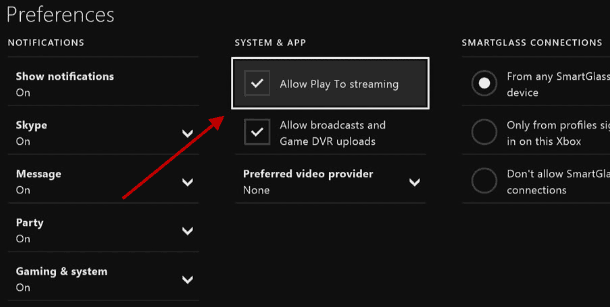
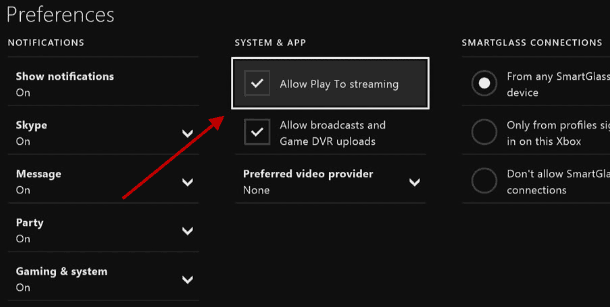
ha ez egy új Xbox One, akkor le kell töltenie az Xbox Music alkalmazást is. Ha még nincs telepítve, a rendszer kéri, hogy töltse le.
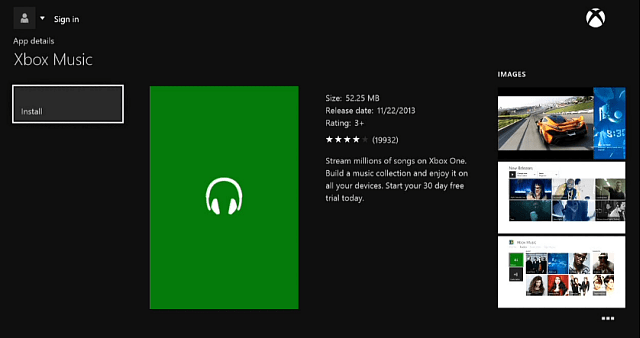
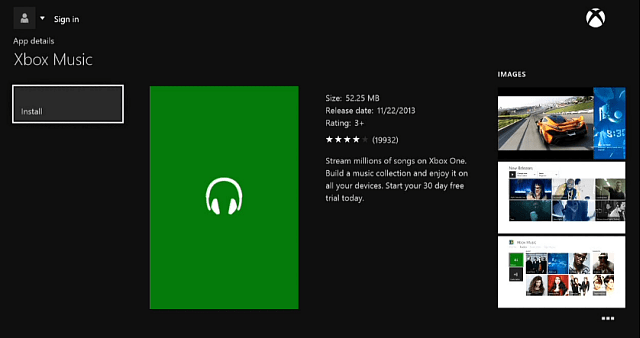
ugyanez vonatkozik a videóra is – le kell töltenie az Xbox Video alkalmazást a konzolra.
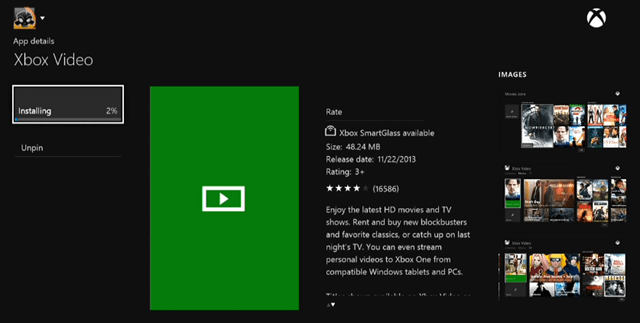
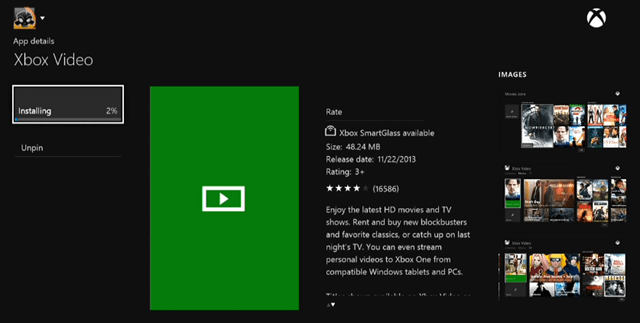
a számítógépről
most a számítógépen keresse meg a lejátszani kívánt zenét vagy videókat, kattintson a jobb gombbal a fájlokra, válassza a lejátszás ide lehetőséget a helyi menüből, majd az Xbox One elemet. Választhat adathordozót a helyi gépről, egy külső meghajtóról vagy hálózati helyekről.
az alábbi képernyőképen például egy dalt streamelek A Windows otthoni Szerveremről.
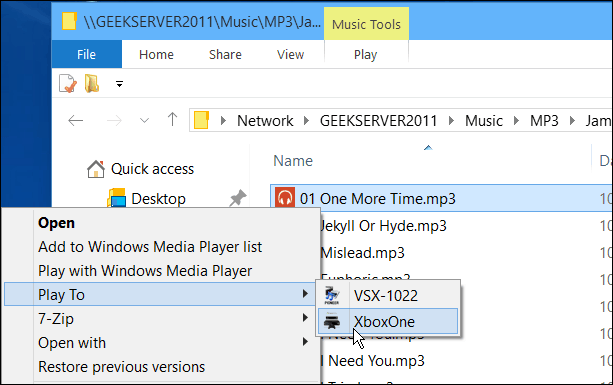
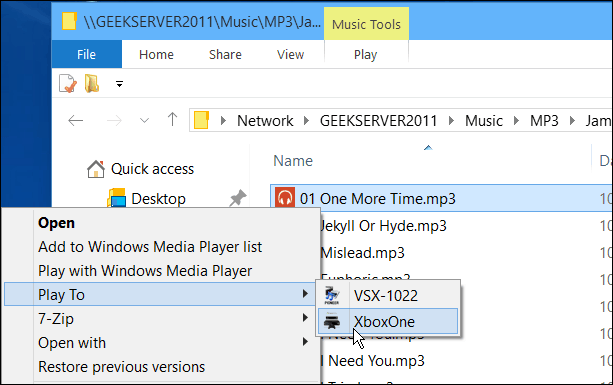
megjelenik egy kis Windows Media Player képernyő, amelyhez további dalokat vagy videókat adhat hozzá, és vezérelheti a lejátszást.
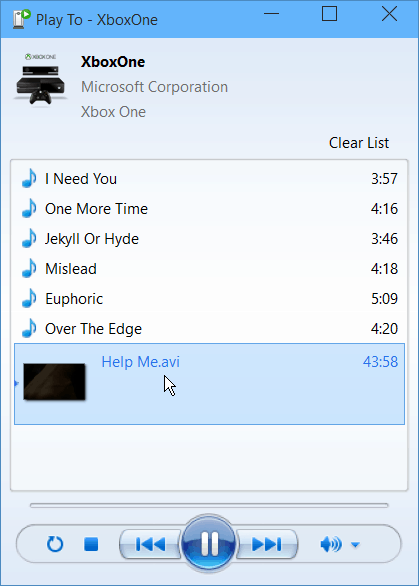
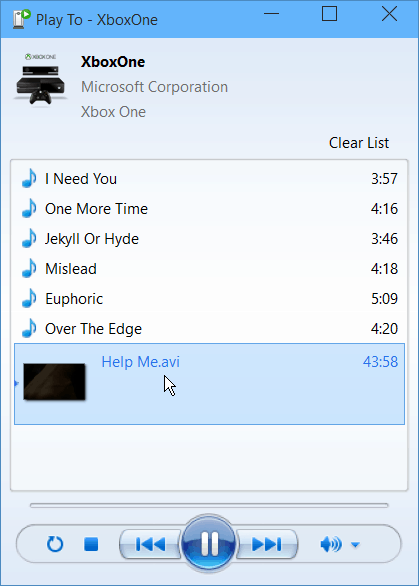
telefonszámon, vagy az Xbox One vezérlővel kezelheti a Média lejátszását. Zenefájlok esetén, ha a metaadatok tartalmaznak egy albumborítót, amely megjelenik a TV-n.
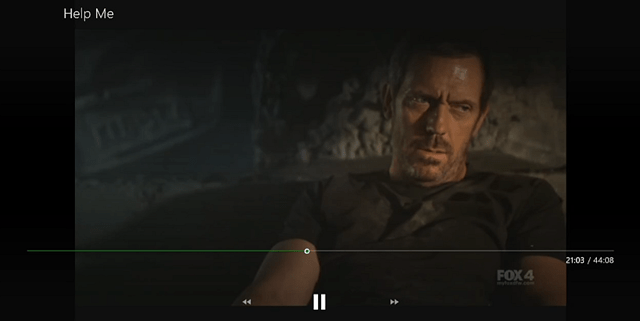
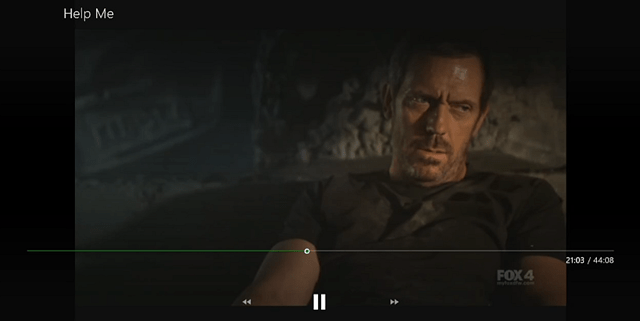
lehet, hogy nem sok oka van a videó streamelésére – mivel a kábelt be lehet vezetni, és van egy csomó streaming video alkalmazás. De a zene a számítógépről az Xbox One-ra különösen szép, ha a konzolt egy A/V vevőhöz, hangszórókhoz és egy lüktető alhoz csatlakoztatja.
